
在 Windows 11 系统中,调节显示器亮度的方法远不止一种。无论是笔记本还是台式机,我们总是会因为环境光线的变化、护眼 🤓 等需求,从而需要调整屏幕亮度。
Windows 11 提供了多种内置的亮度调节方案,无需借助第三方工具或显卡驱动的控制面板。你就可以通过显示器自带的 OSD 菜单、键盘的亮度调节快捷键,以及操作系统层面的「设置」应用、「快速设置」面板、「移动中心」,甚至命令行,轻松完成屏幕亮度调节操作。
接下来,我们就详细介绍 Windows 11 电脑屏幕亮度怎么调的 8 种常用方法。
Windows 11 屏幕亮度调节指南
01. 通过显示器 OSD 菜单
对于外接显示器的用户来说,最直接的方式就是使用显示器自身的「OSD 菜单」实现亮度调节:
1找到并按下显示器上的「OSD 菜单」按钮。
2在弹出的菜单中,找到与图像或显示相关的设置选项。
3通过菜单控制按钮,轻松调整亮度级别。
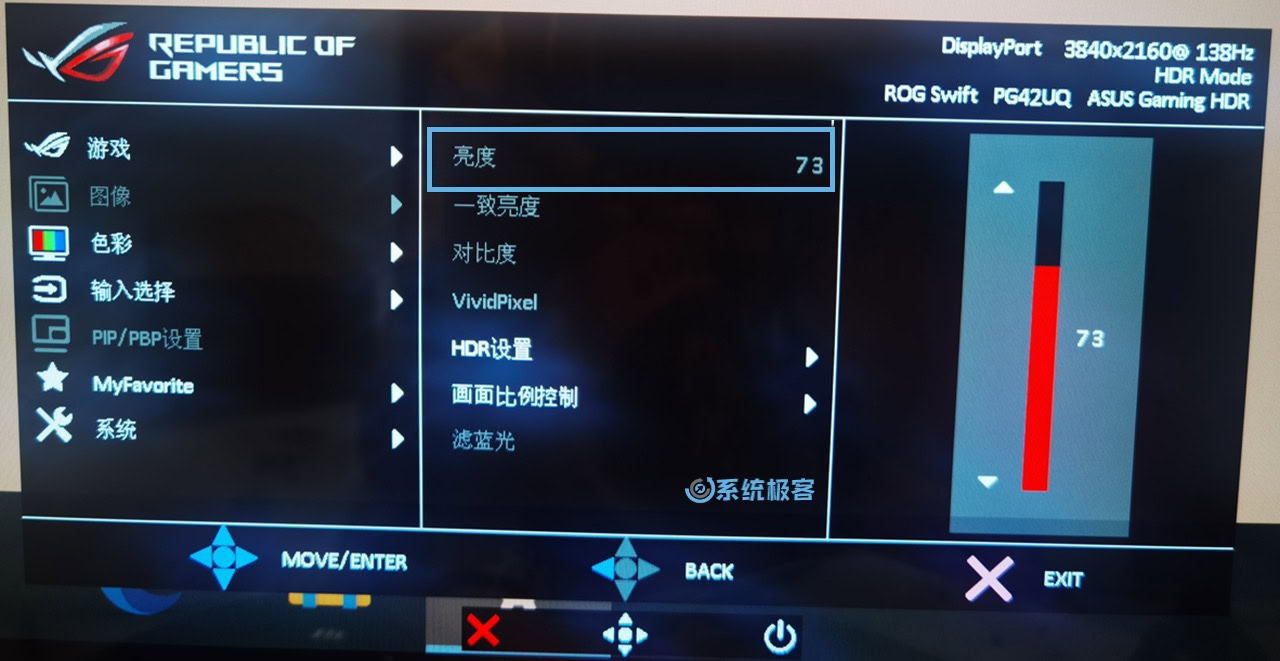
02. 键盘亮度调节快捷键
绝大多数键盘都自带了「亮度调节快捷键」,这也是最便捷的调节方式。通常,在键盘最上方的「F 键区」中,会有印着「亮度」图标的按键:
- 你只需要直接按对应的「功能键」,即可调亮或调暗,例如
F1和F2、F8和F9等。 - 在某些键盘上,你可能需要先按住
Fn键,再同时按下对应的功能键。

不同品牌、型号的「功能键」可能会有所不同,你需要根据实际情况进行操作。
03. 通过「快速设置」面板
Windows 11 的「快速设置」面板提供了一个触手可及的显示器亮度调节滑块:
1点击「任务栏」右侧的「网络、音量、电池」区域,或使用Windows + A快捷键,打开「快速设置」面板。
2直接拖动亮度滑块,就能够实时改变屏幕亮度。
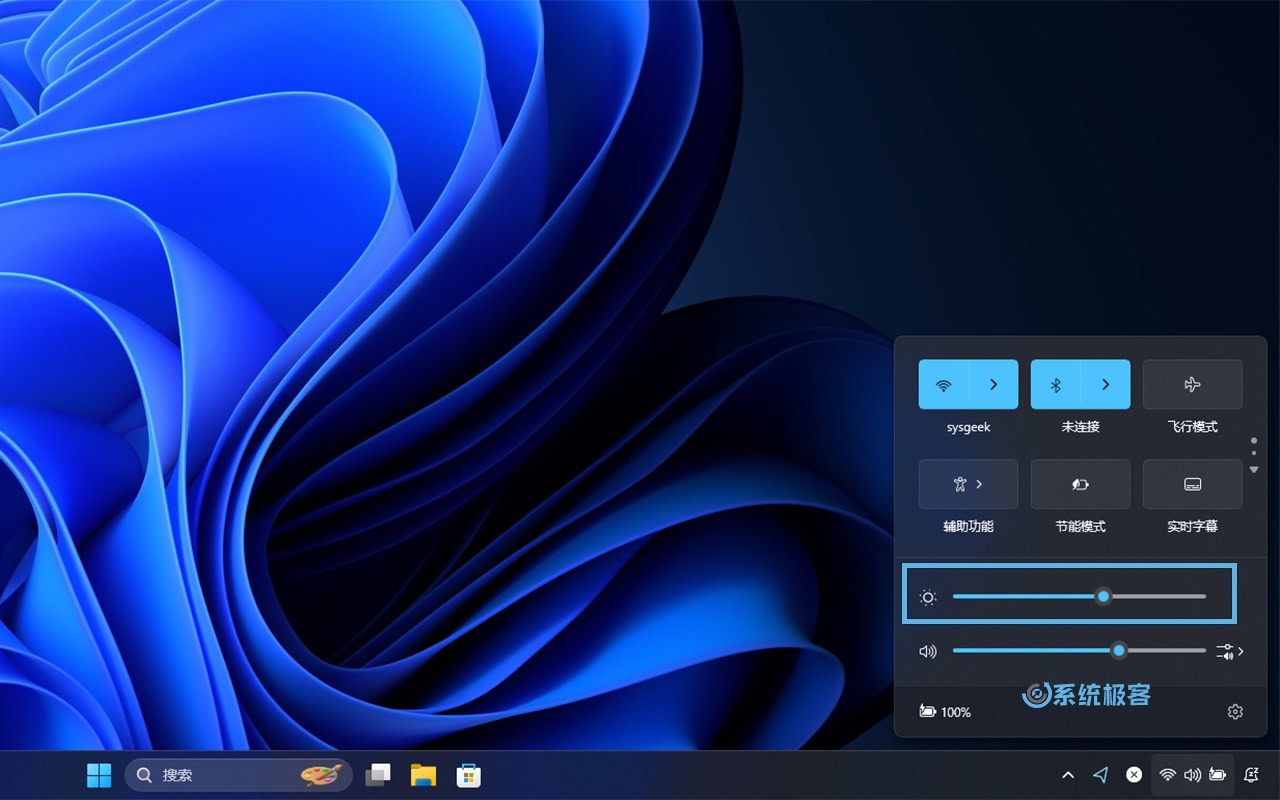
该功能只在笔记本等「内置显示屏」的设备上有效,使用外接显示器时,亮度滑块可能会「变灰」或自动隐藏。
04. 通过「设置」应用
1按 Windows + I快捷键打开「设置」,依次进入「系统」>「屏幕」。
2在「亮度和颜色」区域中,通过「亮度」滑块来增减亮度。
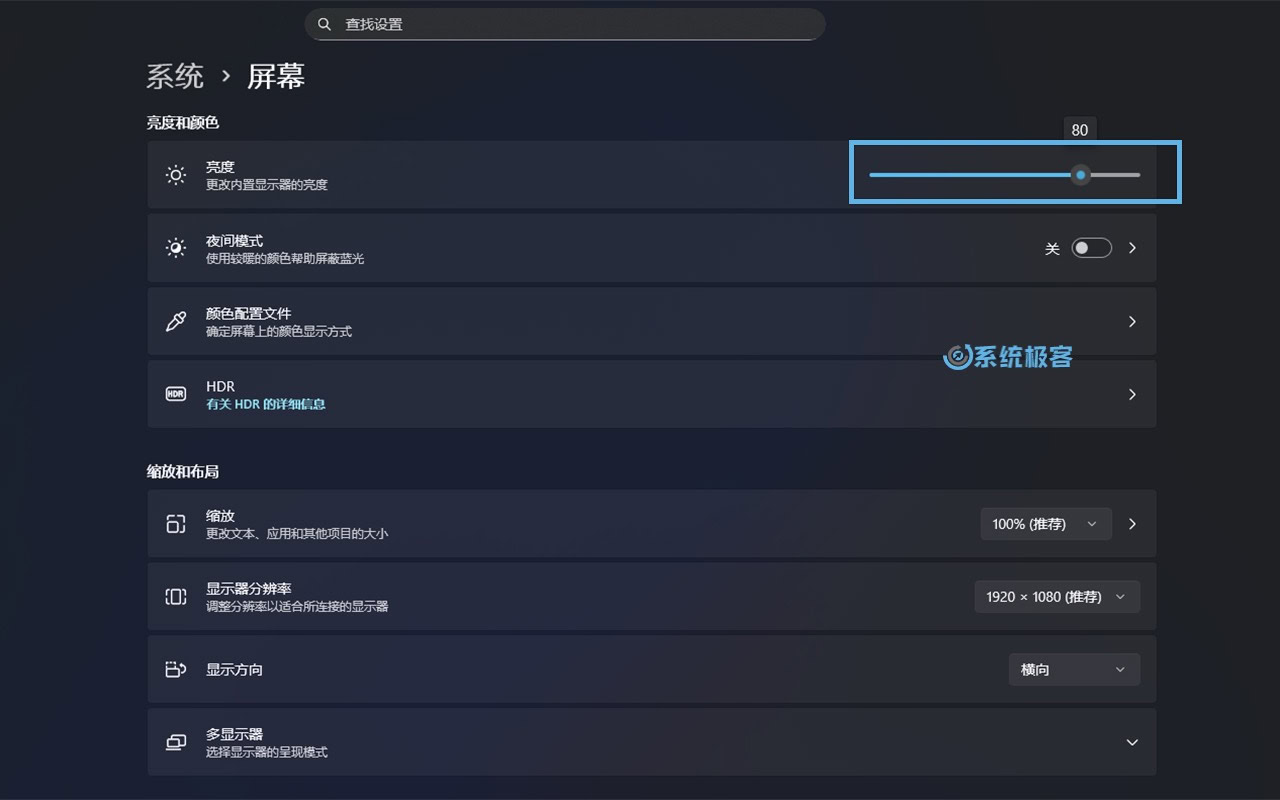
05. 联动「节能模式」,自动降低屏幕亮度
要延长 Windows 11 的电池续航,你可以让设备在进入「节能模式」时自动降低屏幕亮度,来最大化续航时间:
1按Windows + I快捷键打开「设置」,依次进入「系统」>「电源和电池」。
2展开「节能模式」菜单,调整以下设置:
| 选项 | 说明 |
|---|---|
| 电池电量达到以下值时自动启用节能模式 | 通过下拉菜单选择一个百分比,当电池电量降至该值时,会自动进入「节能模式」。 |
| 使用节能模式时屏幕亮度较低 | 进入「节能模式」后,系统会自动调低屏幕亮度。 |
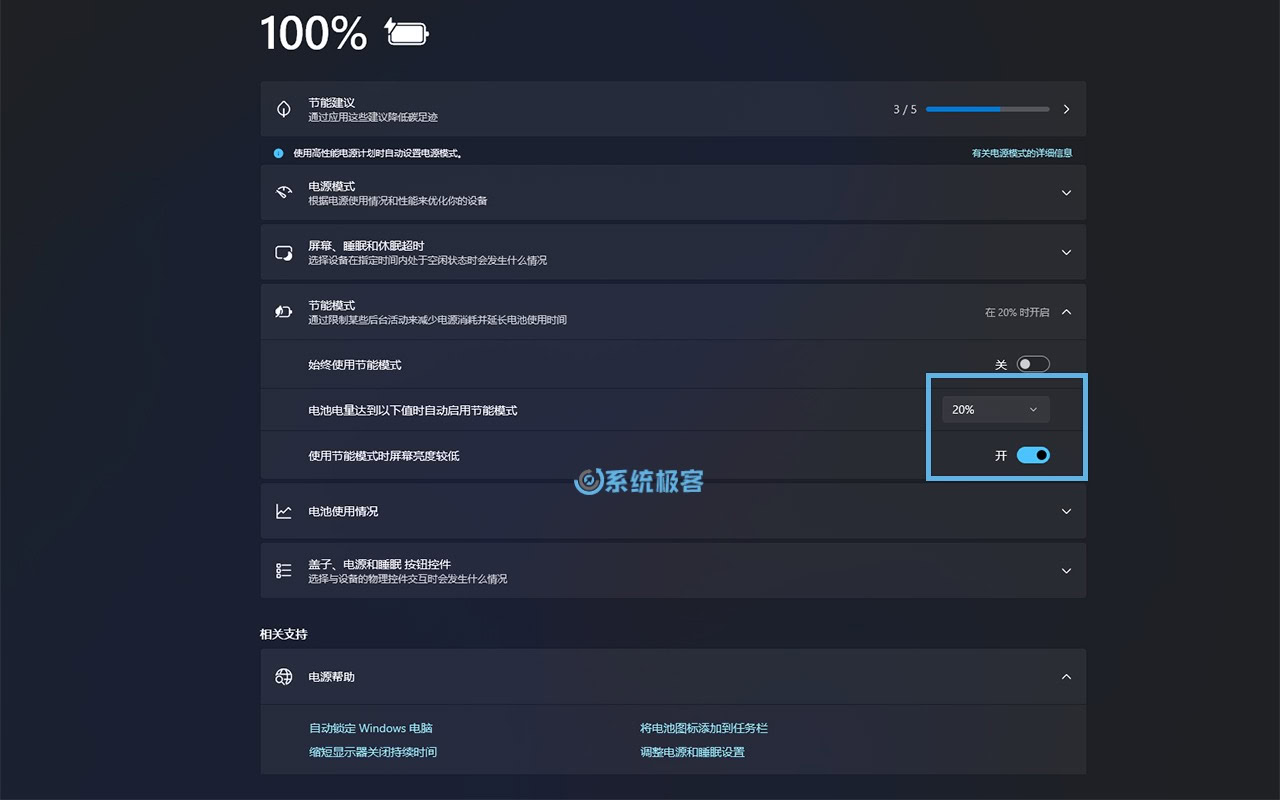
06. 根据环境光,自动调节屏幕亮度
如果你的笔记本搭载了「环境光传感器」,Windows 11 也可以像手机一样,根据环境光线来自动调节屏幕亮度:
1按Windows + I快捷键打开「设置」,依次进入「系统」>「屏幕」。
2展开「亮度」菜单,然后勾选以下选项:
| 选项 | 说明 |
|---|---|
| 当光线变化时自动调节亮度 | 通过环境光传感器,自适应周围环境光。 |
| 通过优化显示的内容和亮度来帮助提高电池电量 | 根据屏幕上显示的内容,自动调整亮度和对比度级别。 |
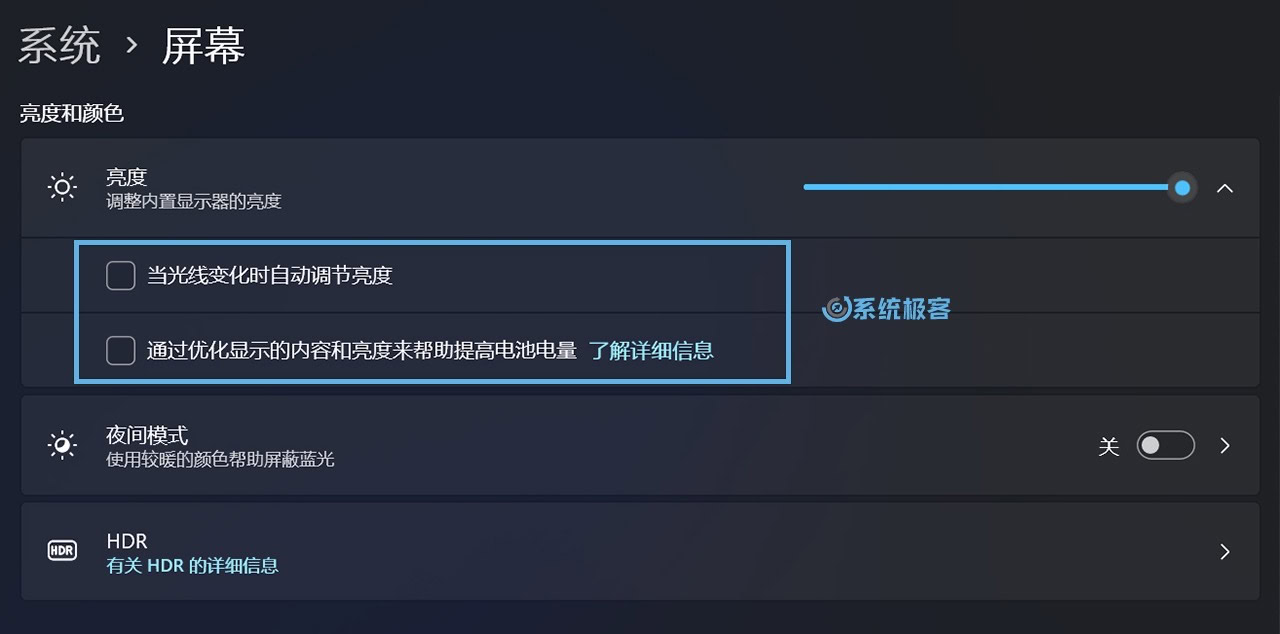
07.通过「移动中心」
对于笔记本电脑用户,Windows 11 中仍然保留了一个经典、实用的聚合工具——「Windows 移动中心」:
1右键单击「开始」菜单,或按Windows + X快捷键,打开「高级用户菜单」。
2在弹出菜单中,选择「移动中心」。
3通过「显示器亮度」滑块,来调整屏幕亮度。
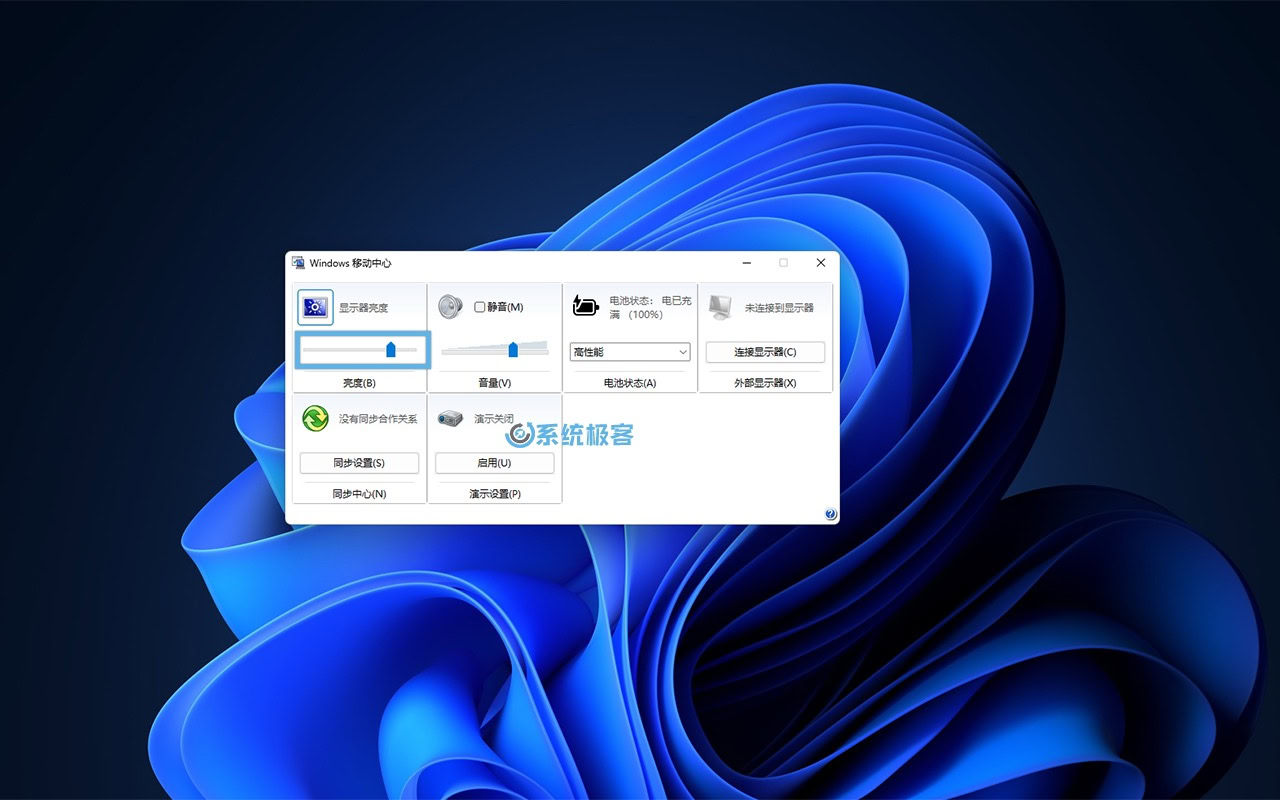
08. 使用命令行
如果你是追求高效的极客用户,还可以通过命令行来精确控制屏幕亮度。
掌握这 8 种 Windows 11 屏幕亮度调节方法,无论是日常办公、夜间护眼,还是延长续航,你都能快速找到最适合的方案,让使用体验更舒适、高效。











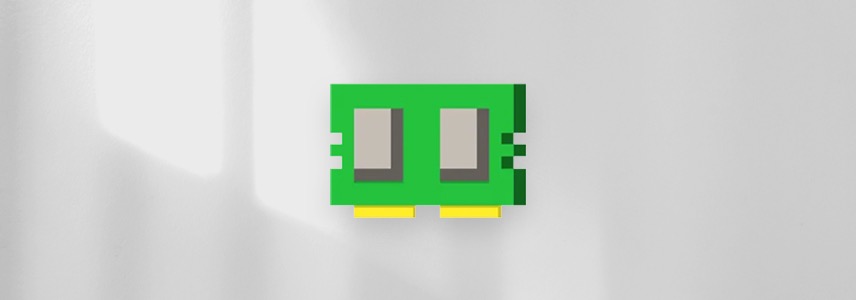


最新评论
不卸载它,老莫名其妙跳出来。
nb,解决了Microsoft Store更新时错误码为0x8000000B的问题
创建帐户的时候设置啊,喵喵喵 😺~
后台管理密码是什么?docker部署如何获取后台管理密码或者如何配置后台管理密码?